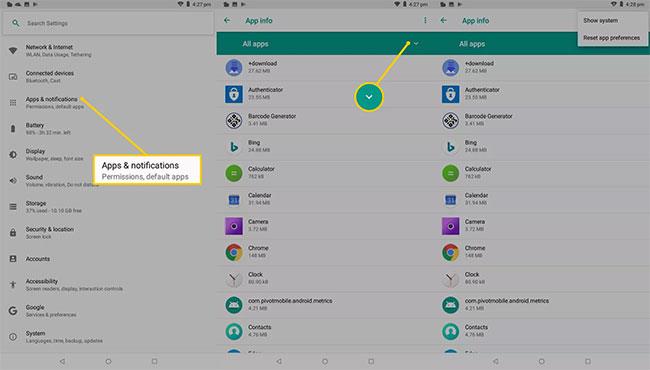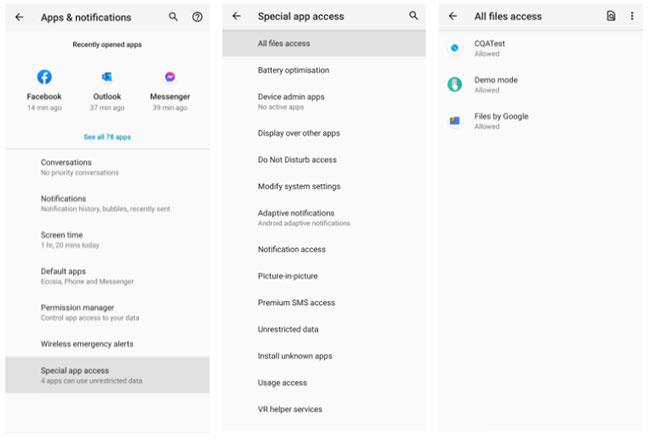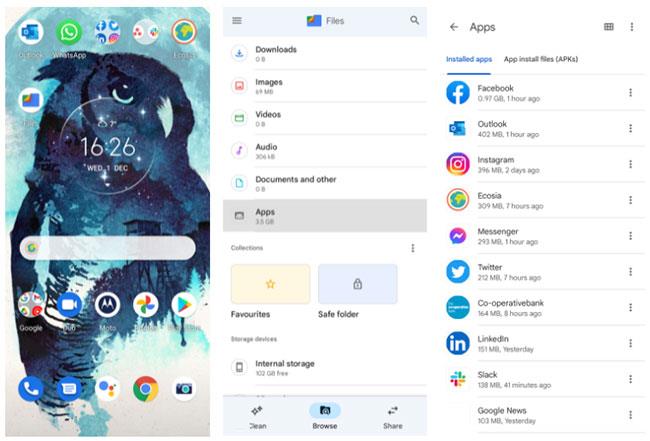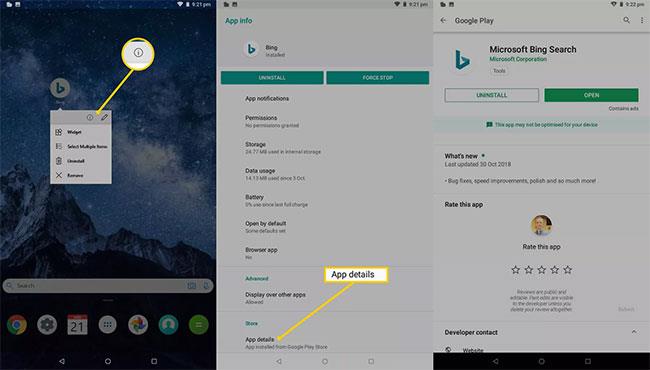Mjög fáir birta hvert einasta forrit sem þeir nota á heimaskjá Android snjallsímans eða spjaldtölvunnar. Stundum eru öpp færð til að halda heimaskjánum hreinni, en oft eru öpp falin af annarri ástæðu. Hér eru auðveldustu og áhrifaríkustu leiðirnar til að finna falin forrit á Android spjaldtölvunni eða símanum þínum.
Athugið: Upplýsingarnar hér að neðan eiga við alla Android símaframleiðendur, þar á meðal Samsung, Google, Huawei, Xiaomi o.s.frv.
Að skilja Android möppur og skjái
Eins og flestir snjallsímar og spjaldtölvur eru Android tæki með heimaskjá sem nær lárétt út fyrir það sem þú sérð fyrst þegar þú kveikir á tækinu. Aðrir hlutar heimaskjásins eru notaðir til að skipuleggja öpp og búnað í hópa og fela öpp fyrir hnýsnum augum.
Strjúktu frá hægri til vinstri til að sjá alla hluta heimaskjásins á Android tækinu þínu.
Það gætu verið fleiri en einn skjár til viðbótar, svo haltu áfram að strjúka til vinstri þar til ekki er hægt að færa táknin lengur.
Önnur leið til að fela forrit á Android er að setja forritið í möppu. Möppur eru sýnilegar á heimaskjánum og líta út eins og sett af 4 litlum forritatáknum. Pikkaðu á möppu til að opna og skoða forritin.
Hvernig á að finna falin öpp í appaskúffunni
Það er góð byrjun að sjá öpp á Android heimaskjánum, en ekki eru öll öpp uppsett á Android tæki sýnileg. Til að sjá allan listann yfir uppsett forrit skaltu opna forritaskúffuna með því að banka á táknið neðst í miðju skjásins, sem lítur út eins og hringur með 6 punktum í.
Eftir að hafa ýtt á þetta tákn birtist heill listi með uppsettum forritum raðað í stafrófsröð. Þetta mun sýna þér flest forritin á Android tækinu þínu, en sum gætu verið falin. Til að sýna þessi faldu forrit skaltu gera eftirfarandi.
Athugið : Þessi aðferð er ekki í boði á öllum Android tækjum sjálfgefið. Ræsirinn ákvarðar valkostina í bakkanum. Ef þú hefur ekki þessa valkosti skaltu prófa annan ræsiforrit, eins og Nova Prime, sem styður að fela forrit.
1. Í forritaskúffunni pikkarðu á 3-punkta táknið í efra hægra horninu á skjánum.
2. Smelltu á Fela forrit.

Smelltu á Fela forrit
3. Listi yfir falin forrit birtist. Ef þessi skjár er auður eða valkostinn Fela forrit vantar eru engin falin forrit.
Hvernig á að finna falin forrit í stillingum
Einnig er hægt að nálgast allan listann yfir forrit frá Stillingar hlutanum. Til að opna Stillingarforritið pikkarðu á Stillingar (gírtákn). Í Stillingar , bankaðu á Forrit og tilkynningar , veldu síðan Sjá öll forrit .
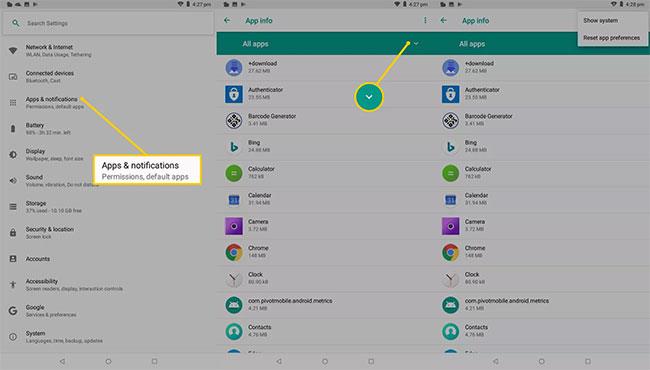
Finndu falin forrit í stillingum
Listinn sýnir einnig kerfisskrár og forrit sem hjálpa Android stýrikerfinu að keyra rétt. Til að sýna þessi atriði, pikkarðu á 3-punktatáknið í efra hægra horninu og pikkar svo á Sýna kerfi.
Finndu falin forrit með sérstökum forritaaðgangseiginleikanum
Í forrita- og tilkynningavalmyndinni eru Ítarlegar stillingar og síðan flipi sem heitir Sérstakur appaðgangur eða eitthvað álíka. Hér eru öppin þín sundurliðuð í samræmi við fríðindin sem þau hafa í símanum.
Til dæmis, ef þú heimsækir hlutann Allar skrár aðgangur , mun hann sýna þér hvert forrit sem getur notað stafrænu skrárnar þínar. Þú getur síað í gegnum forrit sem hafa aðgang að myndum, tilkynningum, WiFi-stýringu osfrv.
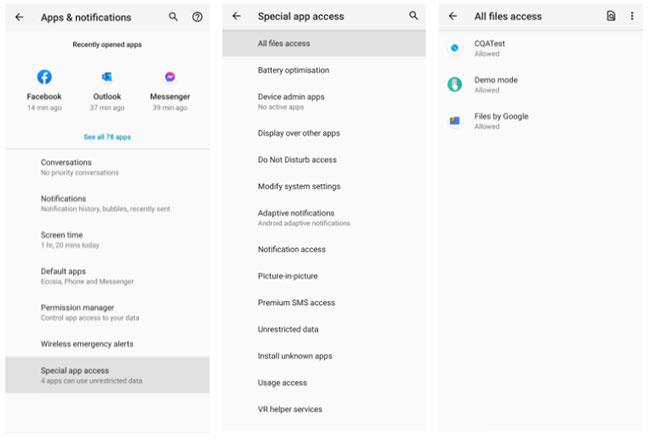
Finndu falin forrit með sérstökum forritaaðgangseiginleikanum
Þetta er frábær leið til að þrengja að gerðum forrita sem þú ert að leita að og bæta skilvirkni þína í því hvernig á að finna falin forrit á Android.
Finndu falin forrit í gegnum skráasafn
Önnur leið til að sigta í gegnum öpp í símanum þínum er að nota skráasafn. Öll Android tæki munu koma með þennan eiginleika í einu eða öðru formi (venjulega mun það vera tákn sem merkt er „Skrá“ ).
Svo, bankaðu á viðeigandi skráasafnstákn til að opna listann yfir flokka og verkfæri. Farðu í Apps og þú munt sjá öll forritin sem eru uppsett á tækinu þínu, sem og öll Android pakkasett (APK). Þú getur líka haft umsjón með hverjum hlut hér, allt frá deilingu til að fjarlægja.
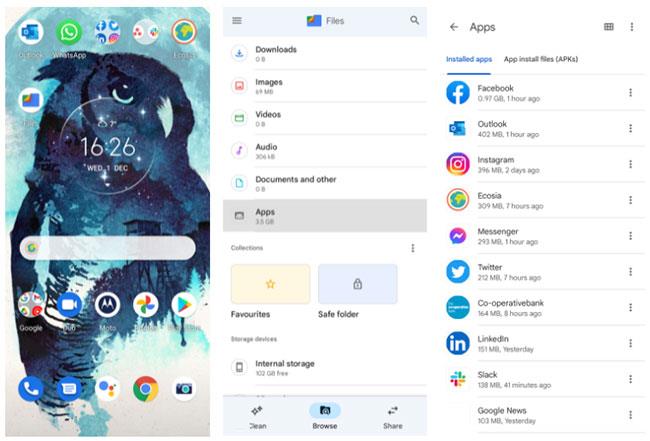
Finndu falin forrit í gegnum skráasafn
Hins vegar sýnir skráarstjórinn ekki alltaf kerfisforrit sem eru hluti af grunnaðgerðum tækisins. Með öðrum orðum, snúðu þér aðeins að skráarstjóranum ef þú vilt finna falin öpp sem notendur eða framleiðendur hafa í raun hlaðið niður.
Annar eiginleiki sem þarf að hafa í huga er Örugg mappa í skráastjóranum. Þetta er öruggur staður til að geyma skrár, þarf PIN-númer eða mynstur. Það snýst ekki of mikið um öpp, en það er góður staður til að leita að földum gögnum, á sama tíma og sýna króka og kima sem eru í boði á Android tækjum.
Ef núverandi skráarstjóri hentar ekki þínum þörfum geturðu alltaf halað niður betri. Prófaðu forrit eins og Cx File Explorer til að njóta hreinna viðmóts, sléttari skráaskipan og miklu fleiri smáatriði í falin og virk forrit í símanum þínum.
Íhugaðu nokkur „dulbúin“ öpp fyrir Android
Ef þú horfir á táknið og nafn appsins er kannski ekki nóg til að segja hvað er að gerast í Android símanum þínum eða spjaldtölvunni. Það eru mörg forrit í Google Play app Store sem líta út eins og einhvers konar app, en eru hönnuð til að fela myndir, myndbönd og önnur gögn.
Vinsælt dæmi er Smart Hide Calculator appið sem lítur út og virkar eins og einfalt reikniforrit, en er í raun skráageymsluforrit. Notendaviðmót tölvunnar er fullkomlega virkt, en þegar notandinn slær inn PIN-númerið opnast forritið og sýnir raunverulegan tilgang sinn.
Að auki eru margir aðrir valkostir. Sjá: 4 aðferðir til að fela og takmarka forrit á Android fyrir frekari upplýsingar.
Til að tvöfalda sanna auðkenni hvers Android forrits skaltu gera eftirfarandi.
1. Pikkaðu á app táknið þar til lítil valmynd birtist.
2. Pikkaðu á litla i-ið í hringnum við hlið blýantstáknisins.
3. Síðan mun birtast sem sýnir allt um appið, allt frá geymslurými þess til heimilda. Smelltu á umsóknarupplýsingar.
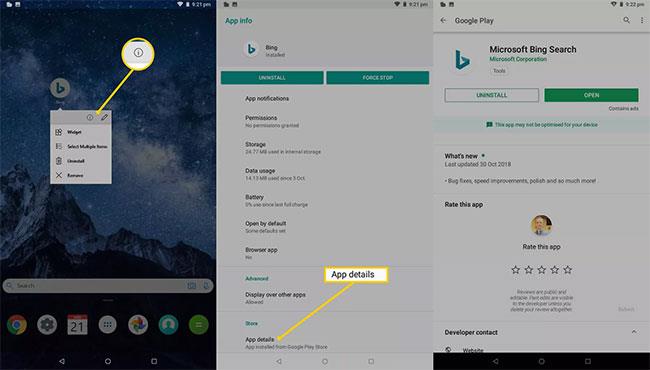
Síðan mun birtast sem sýnir allt um appið
4. Vörusíða appsins í Google Play Store mun birtast. Héðan geturðu lesið opinberar upplýsingar um appið, þar á meðal umsagnir frá öðrum notendum.